캐드 뷰어 FreeCAD 2D 3D 도면 모델링 무료로 확인하는 방법
목차
캐드 뷰 CAD 파일 3D 모델링 무료로 확인하는 방법 전격분석
캐드 뷰어 찾고 계신분들이 많으실텐데요. 무료로 사용가능한 프리캐드라는 프로그램을 발견하여 공유드리고자 합니다.
FreeCAD는 오토캐드(autocad)로 작성된 dxf, dwg와 같은 2D 드로잉파일과 3D 모델링을 확인 할 수 있는 오픈소스로 알려져있습니다.
아직 국내에는 이 캐드 뷰어에 대해 모르시는 분들이 생각보다 많은 것 같아서 알려드리려고 합니다. 오늘은 2D 드로잉을 보는 방법에 대해서 알려드리려고 합니다.
1. FreeCAD 다운로드
아래 링크를 타고 홈페이지에 접속하여 프리캐드를 다운로드 합니다.
다시 한번 말씀드리지만 완전히 무료로 배포된 캐드 뷰어 입니다.

위 버튼을 클릭하고 다운로드 화면으로 이동합니다.

윈도우나 맥용 버젼으로 다운받을 수 있습니다.
저는 윈도우도 써봤고, 맥용도 다운받아 확인해봤는데, 둘다 이상없이 잘 돌아가는 것을 확인했습니다.
아래 아이콘이 생성된 것을 확인 할 수 있습니다.

제가 다운 받은 시점은 '0.21.1 ' 버젼입니다. 주기적으로 협회에서 업데이트를 하고 있습니다.
참고하시기 바랍니다.

프리캐드 (FreeCAD) 실행
프리캐드 실행화면 입니다. 이 창에다가 도면파일을 불러오면 2D 도면을 열어볼 수 있습니다.
오토캐드나 각종 뷰어 프로그램들이 있긴 하지만 모두 평가판이거나, 유료전환을 유도하는 프로그램들이 많습니다. 하지만 프리캐드(FreeCAD)는 비영리 협회에서 만든 오픈 소스 프로그램이기 때문에 유료전환이나 광고같은 배너도 보이지 않고, 아주 깔끔하다는 것을 알 수 있습니다.

단지 UI가 부족하면 부족하다는 것이 단점이지만, 사실 무료로 쓰는 사용자에게 이런것은 큰 문제가 되지 않습니다.
불러올 2D DXF 파일 준비
불러올 2D 파일을 준비해보겠습니다.
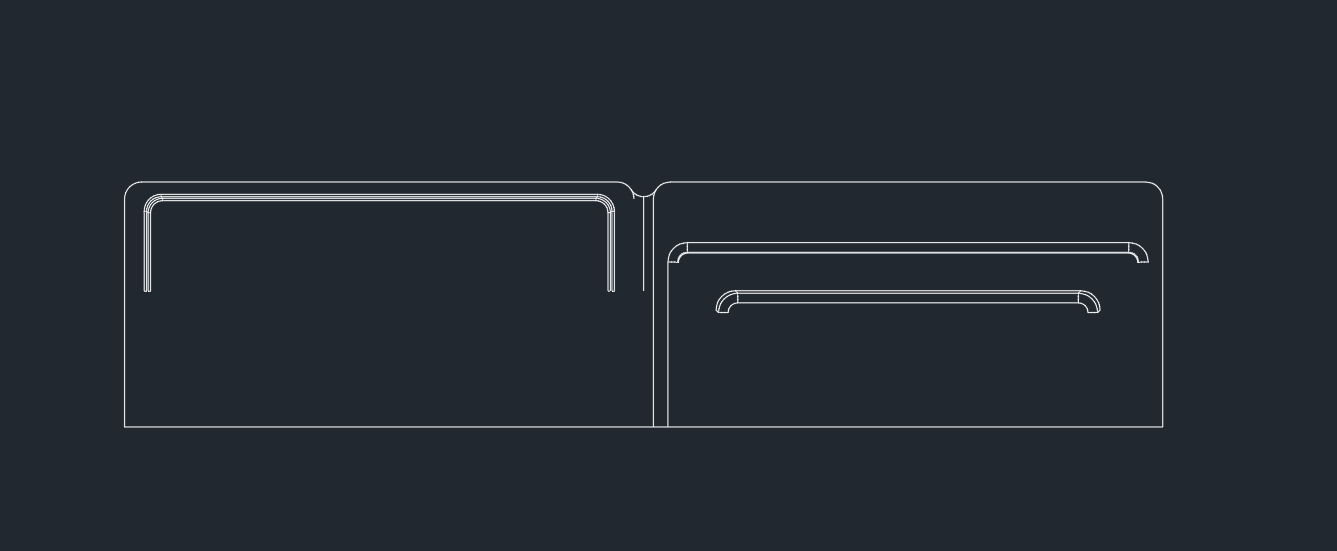
간단한 2D 파일 하나를 만들었습니다. 파일명은 test.dxf 로 하였습니다.
FreeCAD에서 불러오기 방법
이제 프리캐드에서 불러오도록 하겠습니다.

위 사진과 같이 새로만들기 버튼을 누릅니다. (+ 버튼)

파일 메뉴에서 가져오기 버튼을 클릭합니다.
이 때 아래와 같은 화면이 보이게 됩니다.
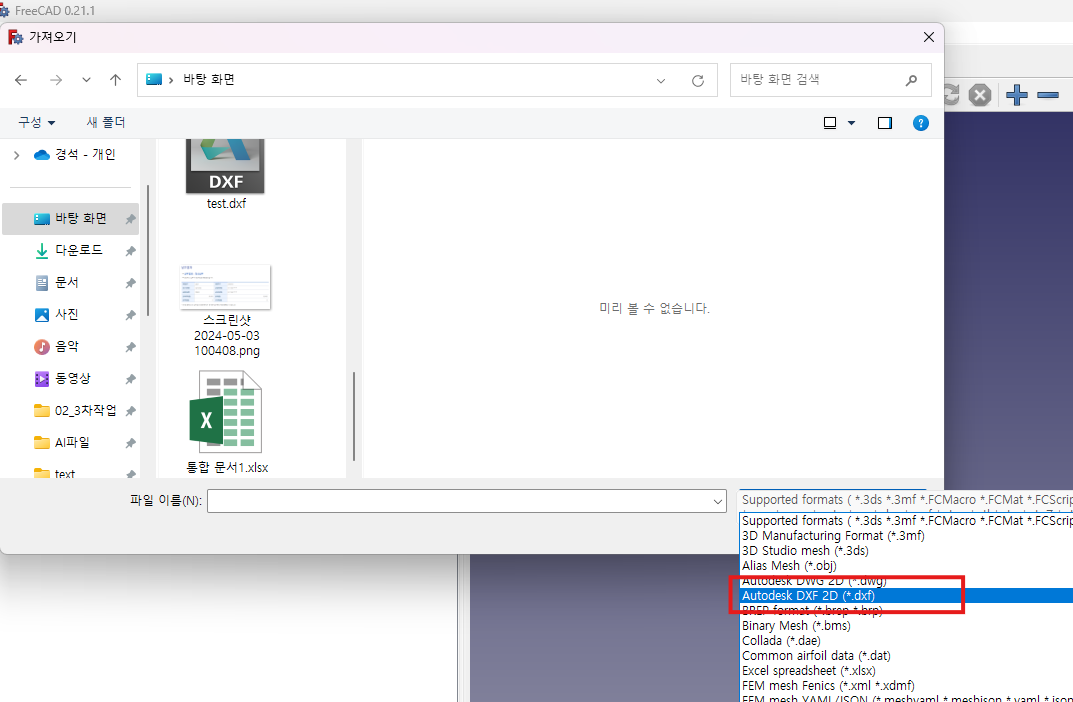
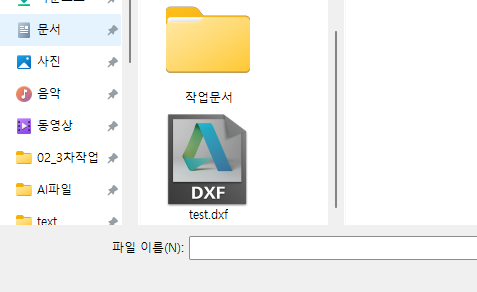
그럼 아까 만들었던 test 파일이 보이는데요.

이렇게 아까 그렸던 도면이 읽어진 것을 확인하실 수 있습니다.
마우스 휠버튼을 누르면 도면을 상하좌우로 이동할 수 있습니다.
지금까지 프리캐드라는 무료 캐드 뷰어 오픈소스 프로그램을 이용하여 2D dxf 도면을 확인하는 방법에 대해 알아보았습니다.
DXF 뿐만 아니라, 내장 컨버터를 사용하여 DWG도 불러올 수 있고, STP와 같은 모델링 파일도 불러올 수 있습니다.




댓글